ルーターのパスワードを管理者から別のユーザーに変更するにはどうすればよいですか?ルータに入るためのパスワードの変更
自宅にWi-Fiルーターを設置して構成し、Wi-Fiのすべてのメリットを享受している場合は、セキュリティについて必ず考える必要があります。Wi-Fiネットワークに適切なパスワードを設定することは、もちろん必須です!ワイヤレスネットワークは既にセキュリティで保護されていると思います。ただし、ルーターには、ルーターの設定を保護する別のパスワードがあることを忘れないでください。
各Wi-Fiルーターには設定があります。Wi-Fiルーターに接続している人なら誰でも、これらの設定を入力できます。そのため、誰もルーターの設定を開いたり変更したりできないように、設定ページに入るときに、ユーザー名とパスワードを指定する必要があります。デフォルトのユーザー名は通常adminで、パスワードはadminです。
そして、最も興味深いのは、ルーターをセットアップする過程で、誰もこのパスワードを変更することはめったにありません。次に、ルータ設定へのアクセスに使用される管理者パスワードを変更する方法を示します。ルーターの例を見てみましょう:Tp-Link、D-link、Asus、Zyxel。
ルータの設定プロセス中であっても、デフォルトの管理者パスワードを別のより複雑なパスワードに変更することを強くお勧めします。これが行われない場合、たとえばWi-Fiに接続しているネイバーは設定に移動して設定を変更できます。たとえば、Wi-Fiネットワークのパスワードを変更します:) Wi-Fiに接続できなくなります。さて、問題が何であるかを理解したら、ルーターの設定をリセットして再度構成する必要があります。
はい。ネットワークに接続するクライアントからルーターの設定を保護する必要があります。あなたの親戚、友人、同僚など。彼らがそこに登っても、何も変わらない。
パスワードを変更するときは、覚えておくか、どこかに書き留めてください。それを忘れると、ルーターの設定を開くことができなくなり、出荷時設定にリセットする必要があります。
Tp-Linkルーターの管理者パスワードを変更する
まずTp-Linkの設定を入力するためのパスワードの変更を見てみましょう。ルーターに接続し、192.168.1.1または192.168.0.1の設定に移動する必要があります。ユーザー名とパスワードを指定して、設定に入ります。デフォルトはadminとadminです。Tp-Linkのコントロールパネルにログインする方法の詳細な手順を次に示します。
設定で、[ システムツール ] - [ パスワード ]タブを開きます 。[古いユーザー名]フィールドと[ 古いパスワード]フィールドで 、古いユーザー名とパスワードを指定する必要があります。それらを変更していない場合、これらはadminとadminです。さて、あなたは新しいユーザー名と2倍の新しいパスワードを指定する必要があります。必要に応じて、ユーザー名をadminのままにすることができます。
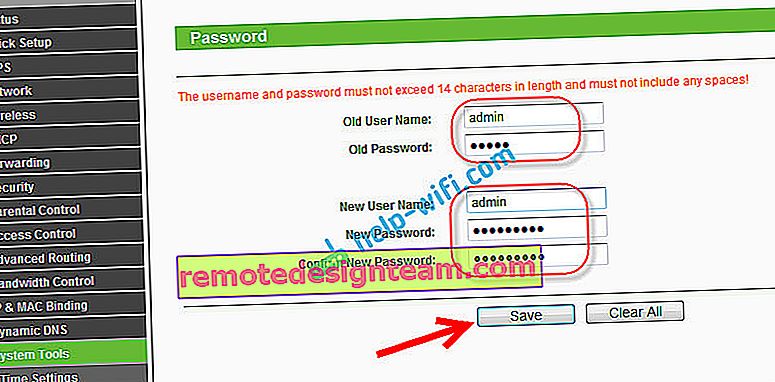
[ 保存 ]ボタンを押すと、認証ウィンドウが表示され、新しいユーザー名とパスワードを指定する必要があります。

D-linkルーターの設定を入力するためのパスワードの変更
192.168.0.1の設定に移動します。移動し、システムタブ- 管理者パスワード。新しいパスワードを2回入力し、[ 適用 ]ボタンをクリックします。「デバイス設定が変更されました」ポップアップが表示されます。それをクリックして変更を保存します。
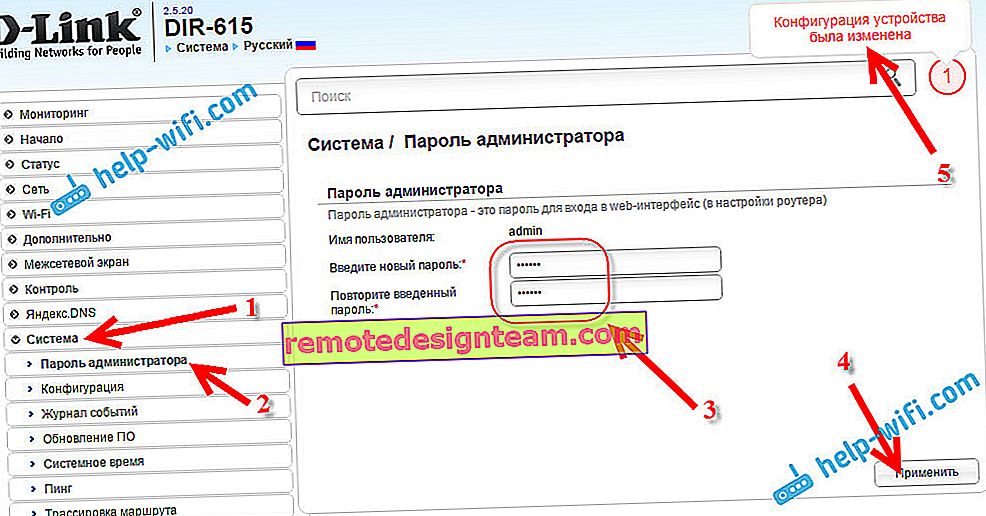
ちなみに、ルーターでは管理者パスワードを再度設定することはできません。ログインとは異なる必要があります。
再起動後、設定を入力するには、新しいパスワードを指定する必要があります。

Asusルーター設定の保護
192.168.1.1のコントロールパネルに移動します。この指示を見ることができます。設定で[ 管理 ]タブに移動します。[ 新しいパスワード]フィールドで、設定を保護するためにパスワードを指定する必要があります。パスワードを2回入力し、[ 適用 ]ボタンをクリックします。
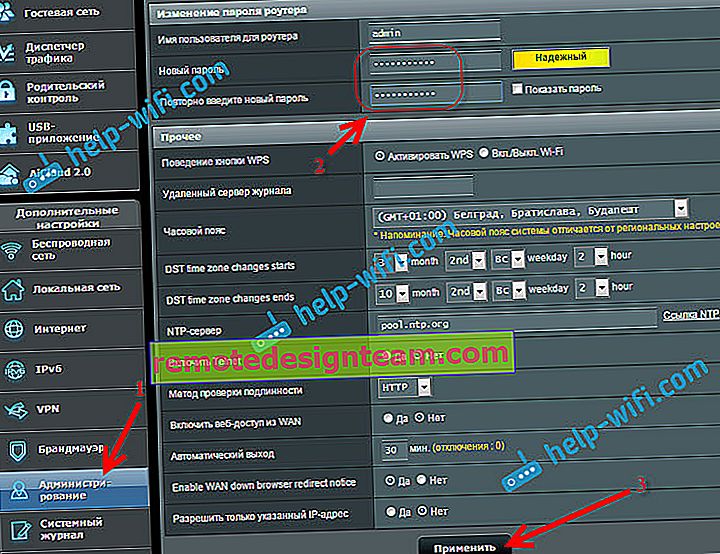
その後、新しいパスワードを使用して設定を入力します。
ZyXELルーターの管理者パスワードを変更する
Zyxelルーターでは、すべてがほぼ同じです。まず、設定に移動する必要があります。設定で、下部から[ システム ]タブに移動し、上部から[ ユーザー ]タブを選択して、[ 管理 ]をクリックします。
パスワードを入力して[ 保存 ]ボタンをクリックするウィンドウが表示されます。
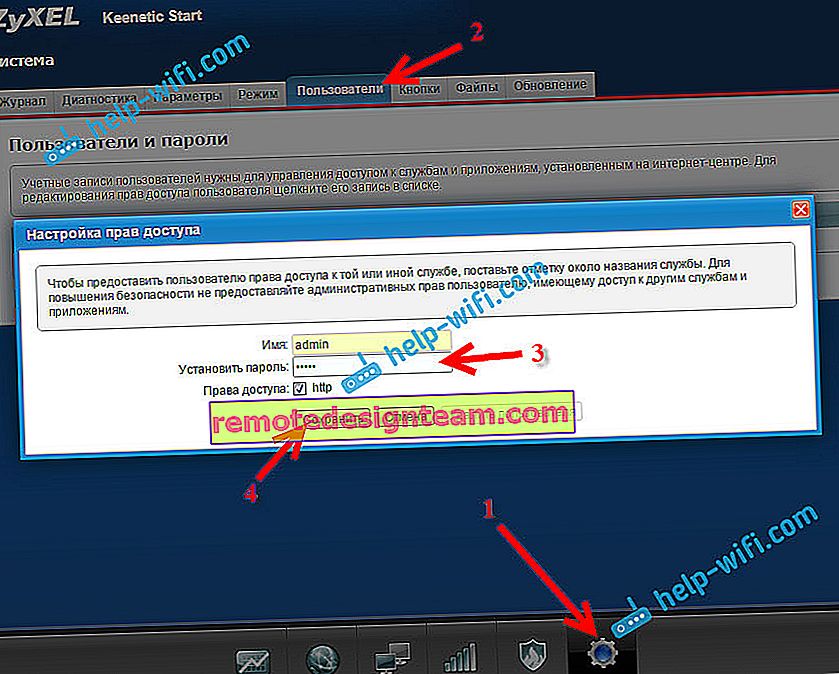
これで、デフォルトのパスワードは設定したパスワードに変更されます。









